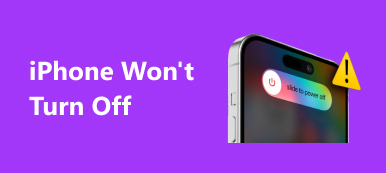Avez-vous déjà eu des problèmes pour restaurer votre iPhone? En fait, le problème selon lequel l'iPhone bloqué se connecte à l'écran iTunes et ne restaure pas n'est pas rare et peut arriver à de nombreux utilisateurs. Mais il est également facile et pratique de le réparer.

Si vous ne connaissez pas les bonnes méthodes pour résoudre ce problème frustrant, vous êtes au bon endroit. Et cet article vous présentera les méthodes les plus efficaces et les meilleures pour réparer le problème de l'iPhone. Maintenant, vérifions-les un par un.
- Partie 1: À propos de l'iPhone ne sera pas restauré
- Partie 2: Comment réparer l'iPhone ne sera pas restauré
- Partie 3: Comment réparer l'iPhone bloqué sur le logo iTunes et ne pas restaurer
Partie 1: À propos de l'iPhone ne sera pas restauré
Avant de commencer à réparer l'iPhone bloqué, vous devez connaître la condition possible dans laquelle l'iPhone ne sera pas restauré en premier. Et ici, nous listons les cas les plus courants:
- iPhone ne peut pas restaurer après la mise à jour du système iTunes ou iOS.
- Une erreur iTunes se produit pendant le processus de restauration.
- Il se peut que d'autres erreurs inconnues se soient produites lors de la restauration.
- L'iPhone ne termine pas la restauration depuis iCloud
- iPhone ne peut pas restaurer après un jailbreak
Si vous êtes dans l'une des situations ci-dessus, veuillez lire cet article et découvrez les méthodes détaillées pour résoudre le problème de non-restauration de l'iPhone.
Partie 2: Comment réparer l'iPhone ne sera pas restauré
Mettez l'iPhone en mode de récupération
Si vous constatez que votre iPhone ne sera pas restauré, en particulier après un échec de mise à jour iOS, un jailbreak ou d'autres erreurs inconnues, vous pouvez choisir de mettre l'iPhone en mode de récupération pour le réparer. Cette solution peut également effacer les données et les paramètres de votre appareil iOS. Assurez-vous donc d'avoir préalablement restauré l'iPhone sur iTunes ou iCloud. Voyons maintenant comment mettre votre iPhone en mode de récupération:
Étape 1. Rouvrez iTunes
Pour réparer l'iPhone ne sera pas restauré, fermez iTunes s'il est toujours ouvert. Connectez ensuite votre iPhone à l'ordinateur via un câble USB et relancez iTunes.
Étape 2. Appuyez et maintenez les boutons
Si vous avez l'iPhone 6S et les générations précédentes, maintenez enfoncés le bouton d'alimentation et le verrouillage du domicile en même temps. Si vous utilisez l'iPhone 7 et les versions ultérieures, appuyez simplement sur le bouton de réduction du volume au lieu du verrouillage de la maison.
Étape 3. Entrer en mode de récupération
Maintenez-y deux boutons pendant au moins 10 secondes et laissez-les disparaître jusqu'à ce que l'icône blanche Apple apparaisse sur l'écran de l'iPhone. Ensuite, vous êtes en mode de récupération.
Étape 4. Correction d'un iPhone bloqué
Ensuite, vous aurez les options de restauration ou de mise à jour dans iTunes. Appuyez sur le bouton Restaurer pour configurer votre appareil iOS comme d'habitude. Maintenant, vous avez résolu le problème de non-restauration de l'iPhone!
De cette façon fonctionne aussi quand vous voulez réparer l'écran bleu de l'iPhone, Logo Apple, désactivé, etc.

Utilisez iTunes pour réparer l'iPhone ne sera pas restauré
Si le mode de récupération ne peut pas résoudre le problème de l'iPhone ne restaurera pas sur votre appareil iOS, vous pouvez envisager de le résoudre avec iTunes. c'est facile et sûr, mais vous devez vous assurer d'avoir préalablement synchronisé et sauvegardé toutes les données de votre iPhone sur iTunes, ce qui est la seule exigence. Voici les étapes détaillées pour réparer un iPhone bloqué avec iTunes:
Étape 1. Mettez l'iPhone en mode DFU
Appuyez sur le bouton d'alimentation et maintenez enfoncé le bouton d'accueil simultanément pendant un moment. Relâchez ensuite le bouton d'alimentation tout en maintenant le bouton d'accueil, relâchez-le jusqu'à ce que vous soyez en mode DFU.
Étape 2. Restaurer depuis iTunes
Dès que vous mettez l'iPhone en mode DFU, vous verrez une fenêtre pop-up sur iTunes pour vous demander de choisir le bouton Mettre à jour ou Restaurer. Appuyez simplement sur le bouton Restaurer pour résoudre le problème de non-restauration de l'iPhone.

Étape 3. Définir l'iPhone comme un nouvel appareil
Lorsque le processus de restauration est terminé, vous devez configurer votre appareil iOS comme étant totalement nouveau au lieu de restaurer directement à partir d'un fichier de sauvegarde.
Une fois que l'iPhone ne sera pas restauré, vous pouvez utiliser iPhone Data Recovery pour vous aider à restaurer à nouveau les données supprimées sur votre iPhone.
iPhone Data Recovery peut vous aider à récupérer de manière sûre et professionnelle les données perdues de votre iPhone, iPad et iPod. De plus, il est entièrement compatible avec les derniers iOS 26 et iPhone 16/15/14/13.
Caractéristiques Clés
- Récupérez les données iPhone perdues à partir de divers scénarios
- Récupérez jusqu'à 19 types de données à partir d'iPhone, iPad, iPod
- Vous aider à récupérer les données d'un appareil iOS, d'une sauvegarde iTunes et d'une sauvegarde iCloud
Partie 3: Comment réparer l'iPhone bloqué sur le logo iTunes et ne sera pas restauré
Dans de nombreux cas, votre iPhone peut rester bloqué lors de la connexion à l'écran iTunes ou bloqué sur le logo iTunes et ne sera pas restauré, et les solutions mentionnées ci-dessus ne peuvent pas vous aider à résoudre ce problème efficacement, vous devez alors utiliser un programme de récupération professionnel pour y parvenir. Restauration de Système iOS est l'un des meilleurs excellents logiciels de récupération et offre des solutions sûres et sécurisées pour vous aider à résoudre plusieurs problèmes sur un appareil iOS, y compris l'écran bleu de la mort, la boucle système, la boucle de redémarrage et l'iPhone bloqué dans iTunes ne sera pas restauré également. Dernier point mais non le moindre, iOS System Recovery ne perdra jamais les données de votre appareil iOS et ne perdra pas non plus votre vie privée. Suivez les guides étape par étape ci-dessous:
Étape 1. Branchez l'appareil à l'ordinateur
Pour réparer l'iPhone bloqué dans le logo iTunes et ne pas restaurer le problème, commencez par télécharger et installer iOS System Recovery sur votre ordinateur, puis lancez-le. Branchez ensuite votre appareil iOS sur l'ordinateur via un câble USB.

Étape 2. Mettez l'iPhone en mode DFU
Une fois connecté avec succès, votre iPhone sera automatiquement détecté par le logiciel. Mettez ensuite votre iPhone en mode DFU conformément aux instructions à l'écran.

Étape 3. Télécharger un firmware
Ensuite, le programme détectera le firmware dont vous avez besoin. appuyez simplement sur le bouton Télécharger pour obtenir le package de micrologiciel correspondant pour résoudre le problème de restauration de l'iPhone.

Étape 4. Lancer le processus de réparation
Lorsque le micrologiciel est téléchargé, iOS System Recovery réparera votre iPhone bloqué dans le logo iTunes et ne restaurera pas le problème automatiquement. Attendez patiemment et ne débranchez pas l'appareil pendant la réparation.

Ne manquez pas: Comment réparer l'iPhone continue de redémarrer le problème
Conclusion
Si votre iPhone est bloqué sur le logo iTunes et ne se rétablit pas, vous devez connaître les méthodes pour restaurer l'iPhone à son état normal. Obtenez les informations détaillées de l'article pour vous débarrasser du problème maintenant.